6.11. Canvas Size
Panza este zona vizibilă a imaginii. Implicit dimensiunea panzei. Comanda Canvas Size ... deschide fereastra de dialog "Set Image Canvas Size" care vă permite să măriți sau să reduceți mărimea pânzei. Poți, dacă vrei, să modifici dimensiunea straturilor. Când măriți pânza, creați spațiu liber în jurul conținutului imaginii. Când o reduceți, zona vizibilă este tăiată.
6.11.1. Activarea comenzii
Puteți accesa această comandă din meniul imaginii prin Image → Canvas Size ....
6.11.2. Descrierea dialogului "Set Image Canvas Size"
Figura 16.60. Diapozitivul "Set Image Canvas Size"
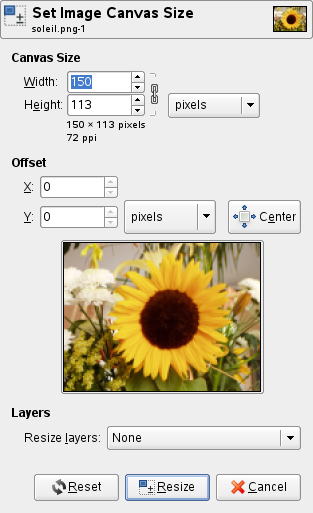
Aici puteți specifica lățimea și înălțimea panzei. În mod prestabilit, unitatea de măsură este de puncte, dar poate fi înlocuită, de exemplu, în procente pentru a specifica o nouă dimensiune în funcție de dimensiunea actuală. În cazul în care dreptul de circuit de câmpuri lățime și înălțime nu este rupt, atunci raportul dintre ele rămâne aceeași: atunci când valoarea unei valori, iar cealaltă valoare se modifică în mod corespunzător. Dacă lanțul este rupt prin clic pe el, valorile de lățime și înălțime pot fi specificate separat.
Indiferent de unitățile selectate, dimensiunea curentă în pixeli și rezoluția sunt afișate în câmpurile Lățime și Înălțime. Rezoluția nu poate fi modificată în dialogul Canvas Size (Dimensiune canvas); pentru aceasta trebuie să deschideți dialogul Dimensiune imprimare.
Parametrii X și Y determină coordonatele colțului din stânga sus al imaginii în raport cu colțul din stânga sus al pânzei. Ele sunt negative atunci când panza este mai mică decât imaginea. Imaginea poate fi plasată în moduri diferite (firește, coordonatele rămân în pânză):
prin apăsarea și mutarea imaginii,
introducerea valorii în câmpurile de introducere X și Y
apăsând săgețile mici. Aceasta modifică valoarea cu un punct (unitate de măsură).
Când focalizarea se află în câmpul de introducere, puteți utiliza tastele săgeată de pe tastele Sus și Jos. pentru a modifica valoarea la un punct (unitate de măsură) sau PageUp și PageDown. pentru a modifica valoarea cu 10 puncte (unități).
Înainte de GIMP -2.4, "Dimensiunea canvasului" nu a afectat dimensiunea stratului. Pentru ao schimba, a trebuit să utilizați comanda Layer Boundary Size. Opțiunea Straturi vă permite acum să specificați, dacă este cazul, modul de redimensionare a straturilor. Lista oferă următoarele opțiuni:
Figura 16.61. Lista straturilor de redimensionare
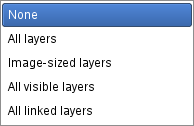
Nu, nu este. este selectat în mod implicit. Straturile nu se schimbă, ci doar panza.
Toate straturile. toate straturile vor fi mărimea pânzei.
Se aplică dimensiunile imaginii. Numai straturile de dimensiunea imaginii vor avea o dimensiune nouă a panzei.
Toate straturile vizibile. Doar straturile vizibile marcate cu pictograma din dialogul de straturi vor primi o dimensiune nouă a pânzei.
Toate straturile legate. Doar straturile asociate marcate cu pictograma din dialogul de straturi vor primi o dimensiune nouă a pânzei.
Butonul Centru vă permite să plasați imagini în centrul pânzei. Când acest buton este apăsat, valorile de offset sunt calculate automat și afișate în câmpurile de introducere.
Când faceți clic pe butonul Redimensionare, dimensiunea panzei se modifică, dar informațiile despre punctele raster și scala de desen a imaginii nu se schimbă.
Dacă straturile imaginii nu au depășit pânza înainte de a schimba dimensiunea pânzei, atunci suprafețele suplimentare de pe pânză, cu creșterea acesteia, nu vor afișa nimic. Aceste zone vor rămâne transparente, umplute cu o tablă de șah și nu vor fi disponibile pentru desen. Puteți reduce fie imaginea, atunci imaginea va avea doar un singur strat cu dimensiunea panzei, fie utilizați comanda Layer pentru dimensiunea imaginii. atunci stratul activ va deveni dimensiunea imaginii, iar straturile rămase nu se vor schimba. De asemenea, puteți crea un strat nou și completați-l cu culoarea de fundal. În acest caz, creați un "pas-partout" digital (un suport de sticlă cu un zid spate retractabil pentru a pune o fotografie acolo).
Articole similare
Trimiteți-le prietenilor: